AS2 ERP – MóDULO ASISTENTE BIOMÉTRICO
MANUAL DE PROCESOS DEL MÓDULO DE ASISTENCIA
ÍNDICE
PLANIFICAR HORARIO PERSONALIZADO
MANUAL MÓDULO ASISTENTE BIOMETRICO
Este módulo proporciona una herramienta completa para obtener y administrar de manera precisa la información de tiempo de entrada y salida de cada miembro del personal, así como las horas extras, los atrasos, los permisos y otros datos relevantes. Esto garantiza un registro exhaustivo y un control preciso de la asistencia del personal.
CONFIGURACIÓN:
CATÁLOGOS GENERALES:
(Nomina/Asistencia/Configuración)
En este proceso se generan las horas extras de los empleados según los registros del lector biométrico:
Creación de Catálogos generales:
Se tienen que crear y definir estos catálogos, previo al registro de asistencias en el sistema AS2:
- Día Festivo
- Horario Horas Extras
- Turno
- Horario Horas Extras
- Tipo Falta
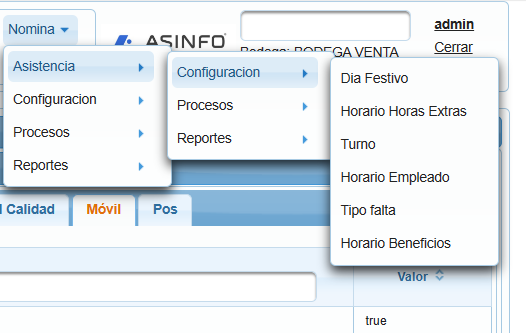
DÍA FESTIVO:
(Nomina/Asistencia/Configuración/Día Festivo)
En esta página se crean los días festivos con los siguientes campos:
- Nuevo
Importante ingresar:
- Fecha
- Nota
- Repetir por Años (en el caso de que el día festivo se repita la misma fecha y no sea trasladado a un feriado puente y no recuperable)

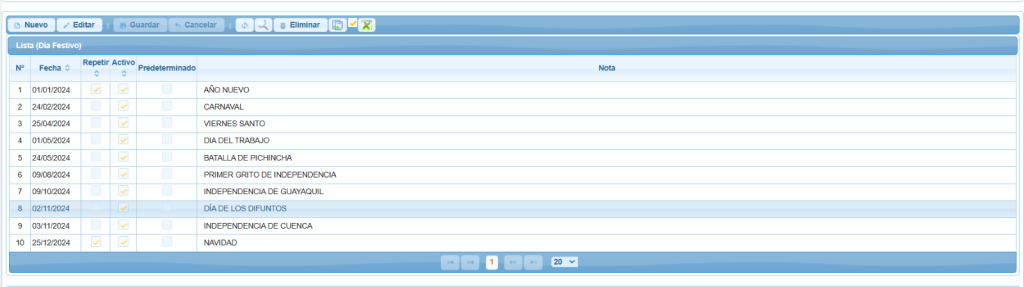
HORARIO HORAS EXTRAS:
(Nomina/Asistencia/Configuración/Horario Horas Extras)
En este apartado se establecen los rangos de horas y las posibles combinaciones con los indicadores que se detallan a continuación, los cuales se utilizan para el cálculo de las horas extra. Esta configuración comprende los siguientes campos:
- Indicador «Dentro de Horario»: Indica si el registro de horas extra se encuentra dentro del horario configurado para el empleado.
- Indicador «Día Festivo»: Se activa cuando el día trabajado es un día feriado.
- Indicador «Día de Descanso»: Se aplica a los empleados que tienen configurado un horario de descanso en ese día específico.
- Indicador «Día Complementario»: Se activa para los empleados con un horario configurado en un día complementario.
- Porcentaje: Permite seleccionar entre opciones del 25%, 50% y 100%, determinando así el porcentaje de recargo que se aplicará a las horas extra.
- Rubro: Especifica el rubro con el que se calculará la cantidad de horas registradas.
- Descripción: Permite añadir una descripción que facilite la identificación y comprensión de la configuración realizada.
La implementación de los horarios de horas extra se la tiene que hacer con el seguimiento del consultor o implementador inicialmente, ya que puede tener un grado de complejidad alto inicialmente.

Configuración inicial de horas extra:
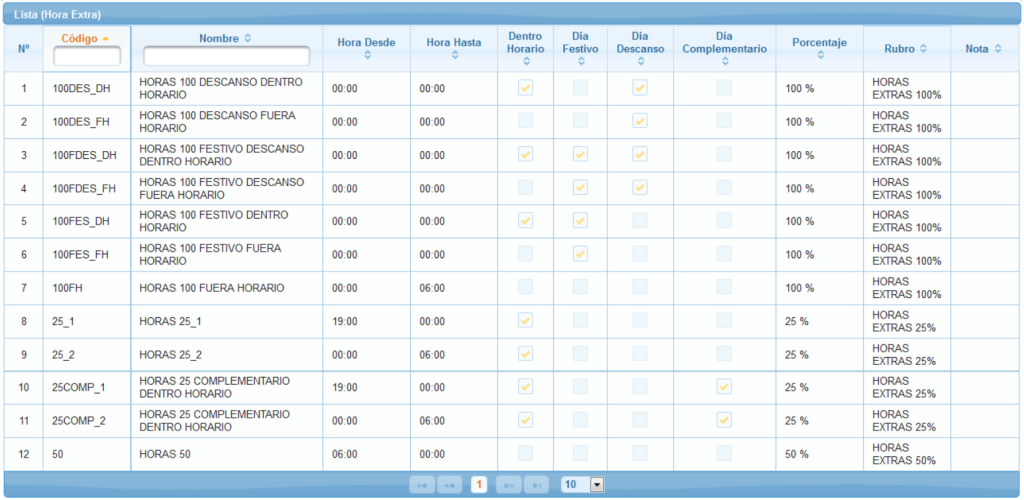
TURNOS:
(Nomina/Asistencia/Configuración/Turno)
En el Proceso Turnos se especifica el horario de entrada, salida, receso, si paga hora suplementaria, activa y nota:
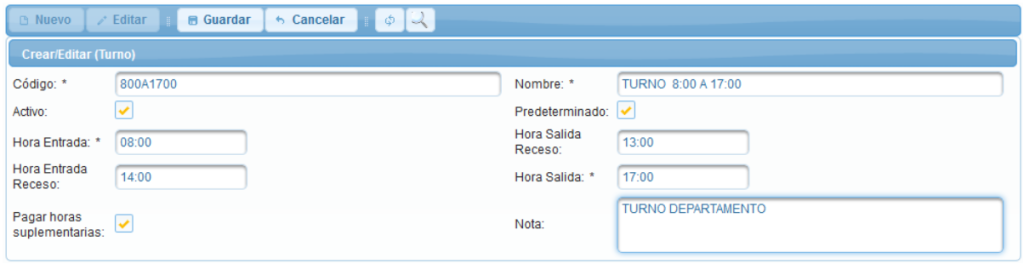
HORARIO EMPLEADO:
- Horarios para los empleados con los siguientes campos:
- Cuando el indicador Rotativo está activo el horario por días se lo define la pantalla “Planificar horario personalizado” caso contrario se habilita las opciones de ingresar por día el horario como la siguiente imagen:
NOTA: Es importante tener en cuenta que los días opcionales generan registros de asistencia únicamente si el empleado tiene un turno asignado para ese día y se realizan marcaciones correspondientes. Cuando se accede a la página de registro de asistencia, el sistema automáticamente registra la hora de entrada como la marcación realizada en el momento de ingresar al trabajo, y de manera similar, registra la hora de salida según la marcación correspondiente.
Es crucial destacar que, para efectos de cálculos de horas extra, los días opcionales se tratan como días de descanso. Esto significa que cualquier tiempo adicional trabajado durante estos días no se considera para el cálculo de horas extras en términos de recargo. En cambio, se contabiliza como tiempo de trabajo regular, a menos que la configuración específica de la empresa indique lo contrario.
TIPO FALTA:
(Nomina/Asistencia/Configuración/Tipo Falta)
Este catálogo sirve para definir los diferentes tipos de faltas que posteriormente serán asignadas manualmente a cada empleado durante el proceso de Registro de Asistencia.

Al crear un Tipo de Falta, el sistema brinda la opción de asignar un Rubro que calcule el valor del descuento correspondiente por día de falta.

Adicional permite crear un Tipo Falta por días para que el sistema acumule los días sin marcación Una característica adicional del sistema es la capacidad de crear un Tipo de Falta por días, lo que permite al sistema acumular los días sin marcación y trasladarlos automáticamente al Pago de Rol. Asimismo, el sistema calcula los días trabajados restando los días de falta del total de días del mes.

Es importante destacar que la asignación manual de los Tipos de Falta es responsabilidad del usuario Supervisor, quien deberá incluir esta información en el Registro de Asistencia. Esto se realiza a través de la ruta: nomina/asistencia/procesos/registroAsistencia.
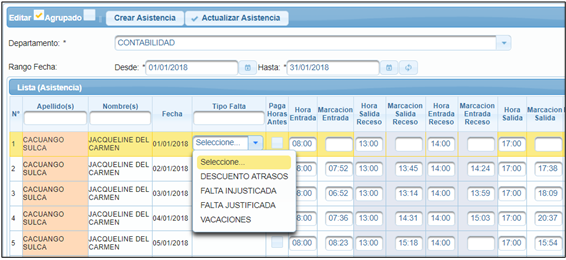
CARGO EMPLEADO:
(Nomina/Configuración/Empleado/Cargo Empleado)
Este catálogo se utiliza para definir y asignar las características específicas de cada cargo de empleado, incluyendo si registra asistencia y tiene derecho a ganar horas extras. Estos detalles son fundamentales, ya que serán utilizados automáticamente por el sistema durante el proceso de Registro de Asistencia.
Es necesario asignar el indicador «Gana Horas Extras» para que el sistema pueda visualizar los días de falta en caso de que un empleado no realice marcaciones en un turno. Esto asegura que elAS2 pueda calcular de manera precisa la asistencia del empleado y aplicar las políticas de horas extras correspondientes.
Este catálogo proporciona una herramienta esencial para la gestión eficiente de la asistencia y las horas trabajadas de los empleados, garantizando una adecuada remuneración y cumplimiento de las políticas laborales de la organización.
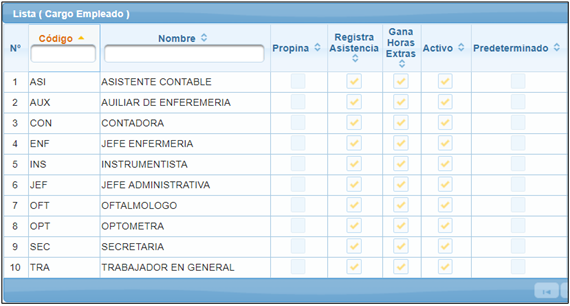
DEPARTAMENTO:
(Datos Base/Departamento)
Este catálogo se utiliza para definir y asignar al supervisor del departamento correspondiente a cada empleado. El supervisor desempeñará un papel crucial durante el proceso de Planificación de Horario Personalizado, ya que será responsable de determinar los horarios rotativos y los empleados asignados a cada turno.
En la pestaña «Turno», se deben agregar los turnos que serán asignados a los empleados del departamento en el proceso de Planificación Personalizada de Horarios de Empleados.
En la pestaña “Documento Digitalizado” se podrán subir todos los documentos pertinentes a la ficha del empleado como por ejemplo referencias personales y laborales.
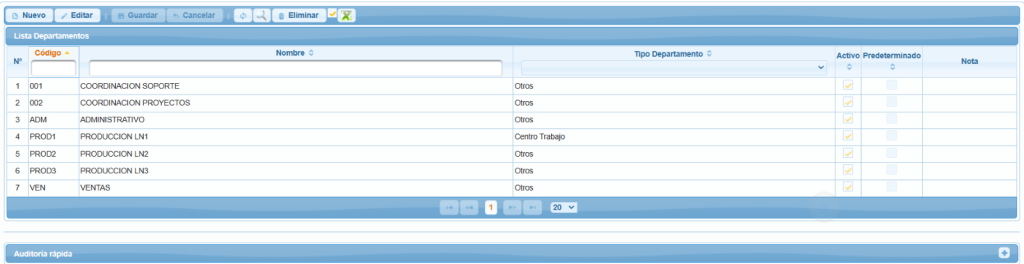
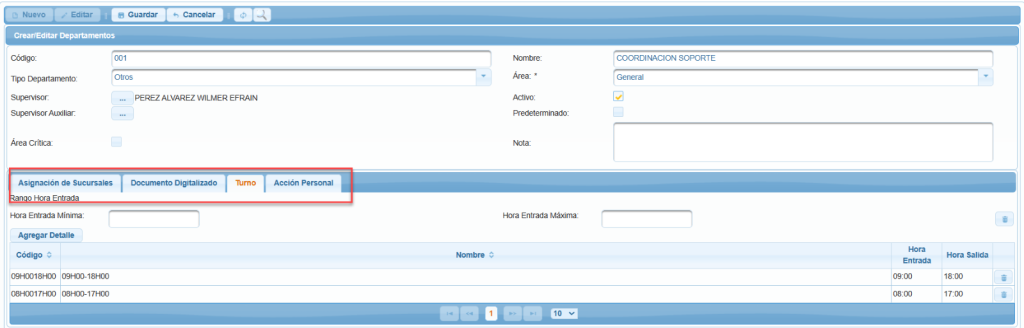
PROCESOS:
ASIGNAR HORARIO EMPLEADO:
(Nomina/Asistencia/Procesos/Asignar Horario Empleado)
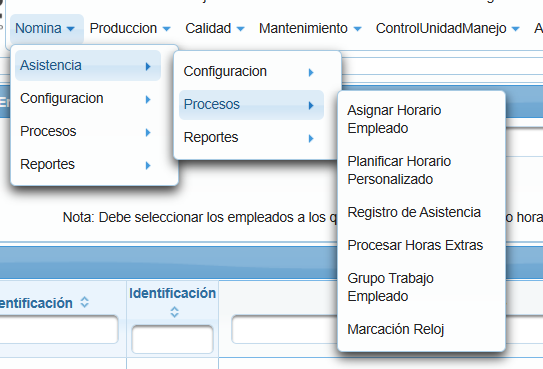
En esta sección, se asignan los horarios a los empleados según su departamento, y se listan aquellos empleados que tienen habilitada la opción de Registro de Asistencia en la configuración de su Cargo de Empleado. Ejemplo de cargo:

Para asignar el horario a uno o varios empleados, simplemente se debe seleccionar el horario deseado y, en la parte derecha, elegir los empleados correspondientes. De esta manera, se establecen los horarios de trabajo para cada miembro del equipo de manera eficiente y precisa.
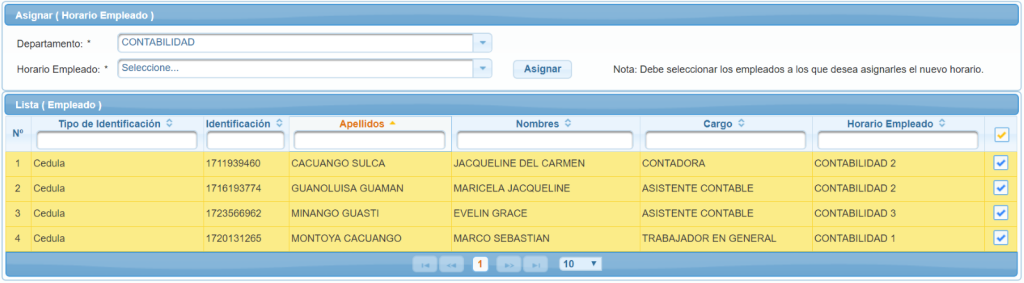
GRUPO TRABAJO EMPLEADO:
(Nomina/Asistencia/Procesos/Grupo Trabajo Empleado)
Se configuran los grupos de trabajo, con el botón de cargar se seleccionan los empleados del grupo de trabajo:
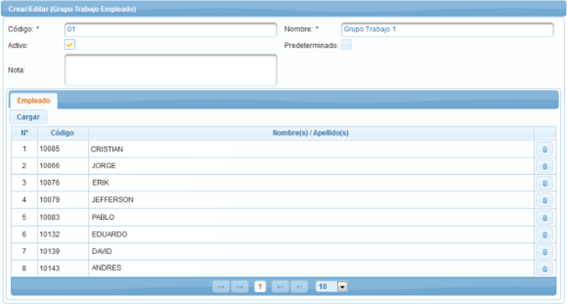
PLANIFICAR HORARIO PERSONALIZADO:
(nomina/asistencia/procesos/planPersonalizadoHorarioEmpleado)
Esta página se utiliza para configurar los horarios de los empleados que trabajan en turnos rotativos. Antes de proceder con la creación de horarios personalizados en un departamento, es necesario realizar una configuración previa. En el catálogo de departamentos, se deben configurar los turnos que se asignarán por departamento.
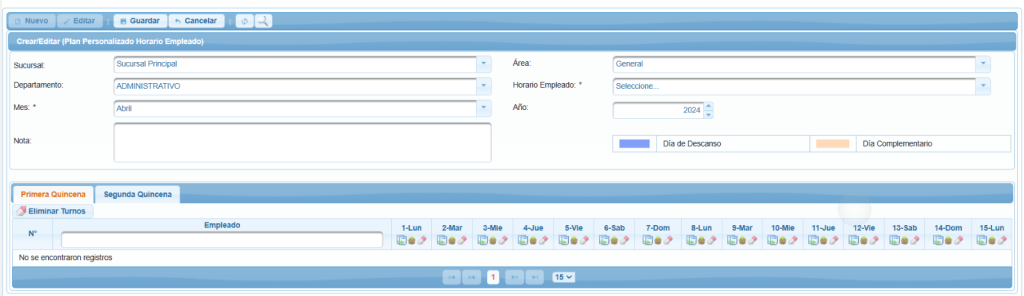
Una vez configurados los turnos por departamento, al crear horarios planificados, se listan automáticamente los turnos configurados según el departamento seleccionado. Esto facilita el proceso de asignación de horarios a los empleados, asegurando una gestión eficiente de los turnos rotativos en la organización.
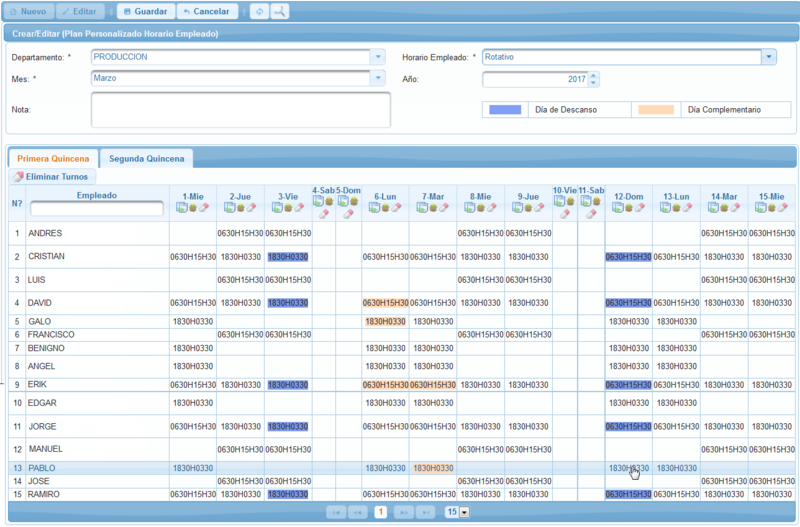
En esta sección, se permite la selección de los turnos para cada día del mes, dividido en dos quincenas. Para designar un día como de descanso o complementario, simplemente haz clic derecho sobre el día correspondiente después de haber seleccionado previamente un turno, de manera que la configuración tenga efecto en el sistema.
Además, se cuenta con opciones adicionales para facilitar la gestión de los turnos: puedes copiar, configurar por grupo de trabajo y borrar turnos en cada columna de todos los días. Estas funcionalidades adicionales agilizan el proceso de asignación de horarios y permiten una gestión eficiente del calendario mensual de turnos.

- Opción de Copiar: La primera opción de copiar asigna automáticamente el primer turno configurado a todos los empleados para el día seleccionado.
- Opción de Configurar por Grupo de Trabajo: La segunda opción, «Configurar por Grupo de Trabajo», despliega un diálogo en el que puedes seleccionar el grupo de trabajo, el turno y los días en los que deseas asignar dicho turno. Además, tienes la posibilidad de especificar si el día es de descanso o complementario.
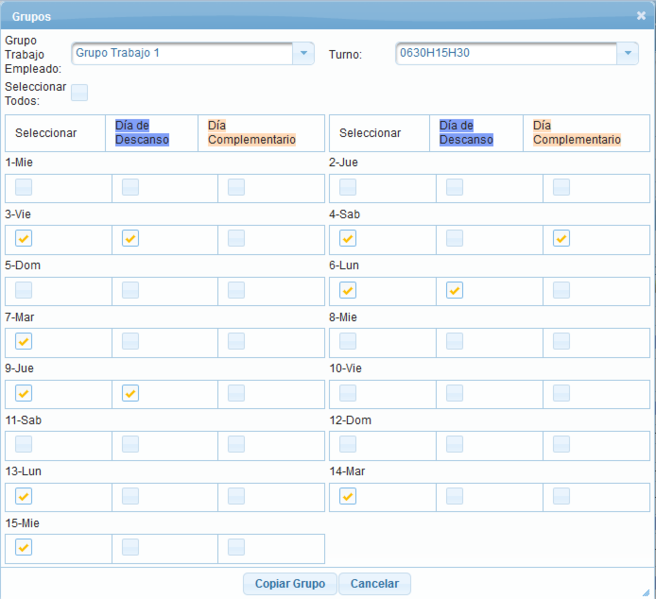
- Opción de Borrar: La tercera opción borra los turnos asignados para el día seleccionado.
En la parte superior de la tabla de configuración, encontrarás un botón «Eliminar turnos», el cual elimina todos los turnos configurados de todos los empleados para la quincena seleccionada. Esta función es útil para realizar cambios globales en la programación de turnos cuando sea necesario.
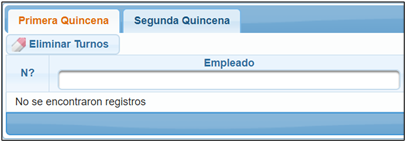
REGISTRO DE ASISTENCIA:
(Nomina/Asistencia/Procesos/Registro de Asistencia)
Durante este proceso, se registran diversas actividades importantes, que incluyen las marcaciones realizadas en el biométrico dentro de un rango de fechas determinado, los permisos aprobados y cerrados, los subsidios otorgados a los empleados, las vacaciones aprobadas y cerradas, así como también los días festivos.
Estos datos, junto con la configuración de los horarios de horas extra, son utilizados para calcular diferentes tipos de horas trabajadas adicionales, tales como las horas suplementarias, las horas extra al 50% y al 100%, así como las horas trabajadas en días feriados. Además, el sistema también calcula las horas de ausencia según el horario asignado a cada empleado. Esta funcionalidad integral permite una gestión precisa y automatizada de la asistencia y el tiempo laboral de los empleados.
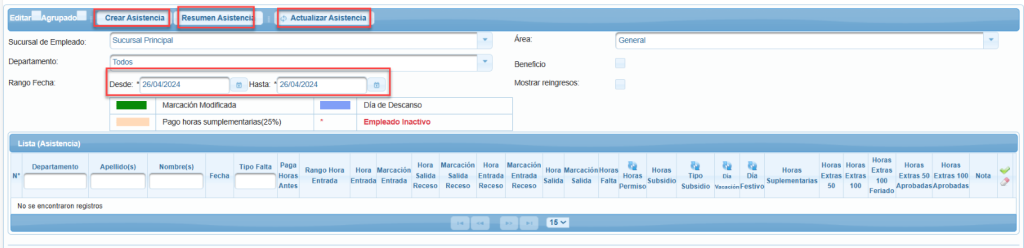
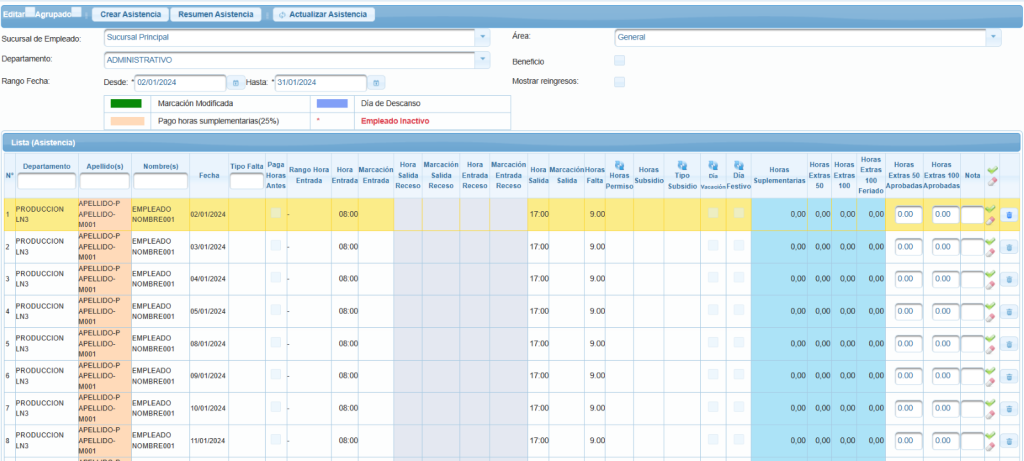
Indicador de Edición: Habilita la opción de ingresar manualmente las marcaciones y tipos de falta en caso de que la asistencia no tenga marcación de entrada y salida o no sea un día de vacaciones. Cada vez que se edita un registro, el AS2 recalcula automáticamente los cambios realizados.
Indicador de Agrupamiento: Permite visualizar la asistencia agrupada por empleados para una mejor organización y análisis de los datos.
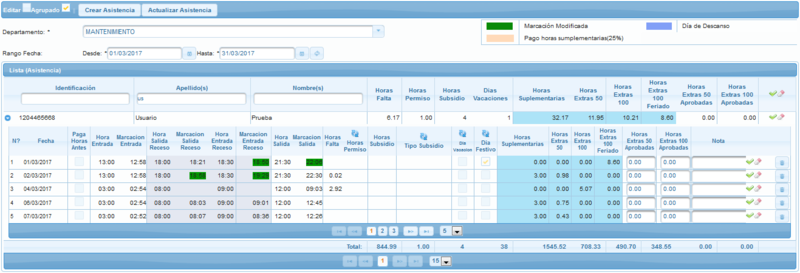
Botón de Crear Asistencia: Al hacer clic en este botón, se despliega un diálogo que facilita el registro de una nueva asistencia de manera rápida y sencilla:
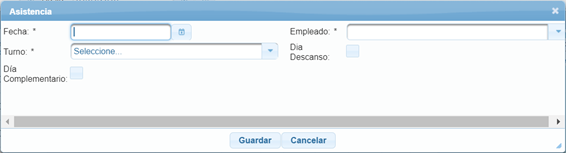
Botón de Actualizar Asistencia: Procesa las asistencias del día actual. Se proporciona un listado de los departamentos de la organización y un rango de fechas como filtro. Al hacer clic en el botón situado a la derecha de los campos de fecha, se procesan las asistencias del rango de fechas seleccionado. Además, se incluye una descripción de los colores utilizados en la pantalla y su significado.
Botón de Actualizar (en las columnas de horas permiso, tipo subsidio, día vacación y día festivo): Actualiza los cambios realizados en los respectivos procesos después de la generación de la asistencia.
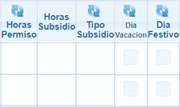
Los botones de aprobar o no horas extra, ya sea los botones de la columna o de cada fila prueban o no las horas extra calculadas por el sistema o se puede ingresar de manera manual la cantidad a aprobar:

PROCESAR HORAS EXTRAS:
(Nomina/Asistencia/Procesos/Procesar Horas Extras)
En este proceso, se asigna el valor de las horas extra aprobadas en la página Registro Asistencia de acuerdo a los filtros aplicados:
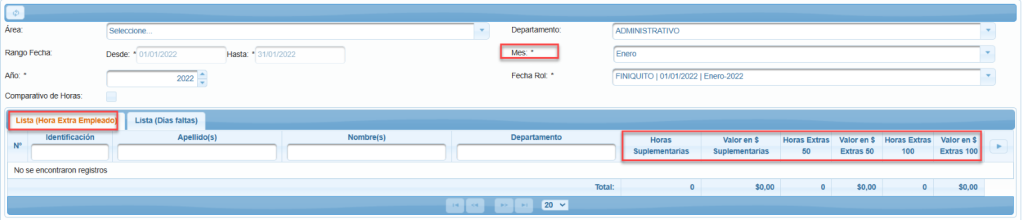
Durante el proceso de procesamiento de horas utilizando los botones ubicados a la derecha, se asigna el valor al rol seleccionado. En caso de que el empleado no tenga asignado el rubro de la hora extra correspondiente, se desplegará un cuadro de confirmación para asegurar la asignación adecuada de los nuevos rubros al empleado. Este paso garantiza que se realice una asignación precisa y completa de los roles y rubros, asegurando así la correcta contabilización de las horas extras en el sistema:
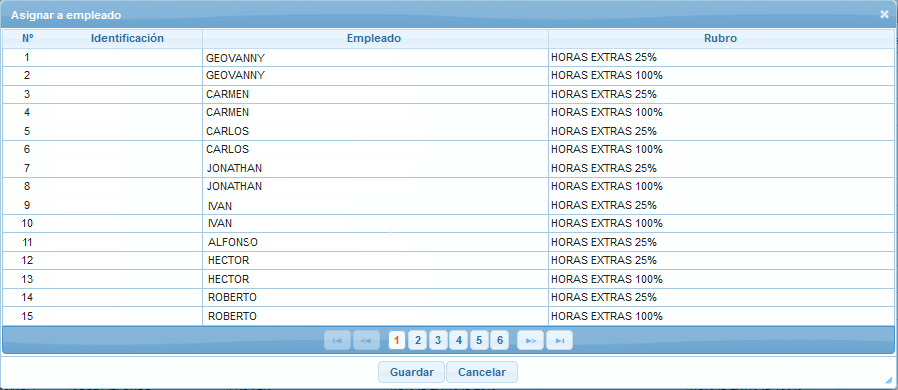
REPORTES:
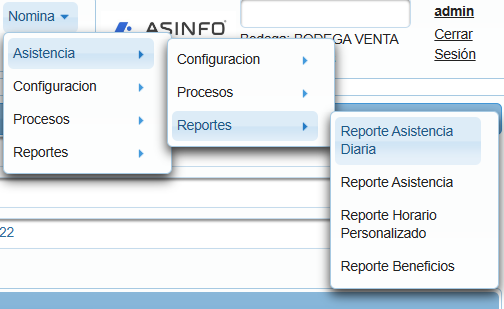
- Reporte Asistencia Diaria: Este reporte proporciona información detallada de los registros del lector biométrico organizados por departamento, mostrando los datos correspondientes a cada empleado asignado a dicho departamento.

- Reporte Asistencia: Este reporte proporciona información detallada de los registros del lector biométrico, permitiendo filtrar los datos según un rango de fechas, departamento, empleado, agrupación, tipo de asistencia y días de descanso.
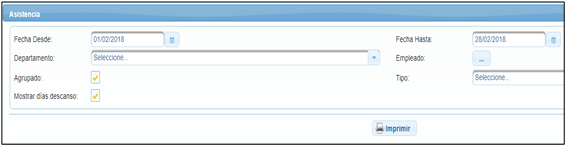
- Reporte Beneficios: Genera información de los registros de los empleados que poseen beneficios tanto de alimentación como de transporte.
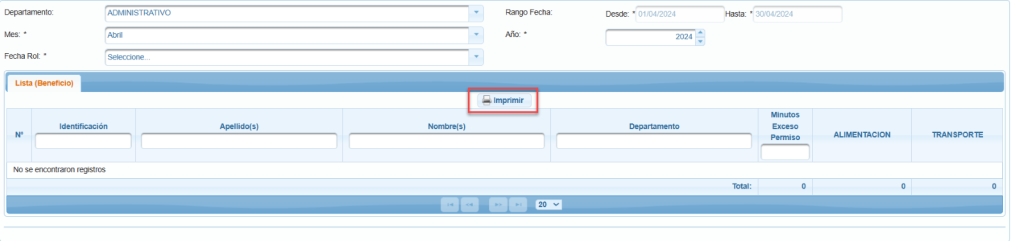
- Reporte Horario Personalizado: genera información de los registros del lector biométrico por Departamento y Rango de Fechas de los empleados que se asignó horarios rotativos.

| Control de Cambios | |
| Fecha | Responsable |
| 11/11/2018 | Juan Francisco Morales |
| 10/08/2020 | Juan Francisco Morales |
| 22/01/2022 | Wilmer Pérez Álvarez |